实现 TOPN and others 排名分类
在进行排名展示的时候,如果条目太多,可能会只看TOPN的排名,剩下的归类为其他进行展示,这种场景可以考虑用DAX或者POWER QUERY进行处理。
还是拿房产销售的数据进行演示,按销售员的销售额进行排名,只展示TOP3,剩下的归类为其他。
方法一
建立一张销售额前3的销售员名单表再加一个其他:
top3_others =
UNION ( TOPN ( 3, VALUES ( '销售表'[销售员] ), '销售表'[销售额(万元)] ),ROW ( "销售员", "其他" ) )
再建立一张销售员名单表加上其他(这里的公式用的distinct,如果用values会多一个空白行):
业务员 =
UNION ( DISTINCT( '销售员'[销售员] ), ROW ( "销售员", "其他" ) )
建立完两张表top3_others和业务员后,写如下度量值:
top3s =
VAR t_others =
EXCEPT ( ALL ( '业务员'[销售员] ),
ALL ( top3_others[销售员] ) )
VAR rest =
CALCULATE ( '销售表'[销售额(万元)], TREATAS ( t_others, '销售员'[销售员] ) )
RETURN
SUMX (
top3_others,
VARiterator = top3_others[销售员]
RETURN
IF (
'top3_others'[销售员] = "其他",
rest,
CALCULATE ( '销售表'[销售额(万元)], '销售表'[销售员] =iterator )
)
)思路是迭代top3_others这张表,如果表里的销售员名字是其他的话,就返回rest的值,反之,就返回对应销售员的销售额。变量t_others是获取其他销售员表,rest计算其他销售员的销售额,用treatas把t_others和销售员表里的销售员列建立关系进而可以筛选销售员表。
用SUMX迭代函数遍历top3_others这张表,按销售员名称进行if判断,执行对应的操作即可。
方法二
对销售记录表进行聚合,按销售员分组汇总销售额,然后对销售额进行排名。
聚合表 =
SUMMARIZE ( '销售表', '销售员'[销售员], "销售额", '销售表'[销售额(万元)] )
销售额排名 =
RANK.EQ ( '聚合表'[销售额], '聚合表'[销售额] )
接着写度量值top3s_v2:
top3s_v2 =
VAR rest =
CALCULATE ( SUM ( '聚合表'[销售额] ),
FILTER ( ALL ( '聚合表' ), '聚合表'[销售额排名] >3 ) )
RETURN
SUMX (
top3_others,
VARiterator = top3_others[销售员]
RETURN
IF (
'top3_others'[销售员] = "其他",
rest,
CALCULATE ( SUM ( '聚合表'[销售额] ), '聚合表'[销售员] =iterator )
)
)聚合表里排名前三之外的是其他rest,然后同方法一一样用SUMX函数对top3_others表进行遍历,迭代销售员列,按销售员名称进行IF判断,返回对应的度量值。
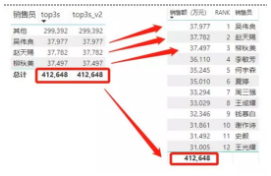
方法三
按照方法二的思路,用POWER QUERY进行操作。
生成第一张表——销售记录表。
把excel的销售记录表导入powerquery编辑器。按照销售员对销售额进行分类汇总。然后按销售额降序排列,添加索引(从1开始)相当于对销售额进行了排名。
然后复制两份销售记录表,一个保留前三名的记录,一个保留前三名之外的记录,最后把这两张表合并就是TOPN&others表了: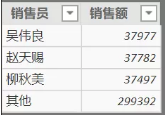
操作步骤如下:
销售记录表:
let
源 = Excel.Workbook(File.Contents("F:数据表销售与目标.xlsx"), null, true),
Sheet2_Sheet = 源{[Item="Sheet2",Kind="Sheet"]}[Data],
提升的标题 = Table.PromoteHeaders(Sheet2_Sheet, [PromoteAllScalars=true]),
更改的类型 = Table.TransformColumnTypes(提升的标题,{{"销售员", type text}, {"户型", typetext}, {"售价(万元)",Int64.Type}}),
分组的行 = Table.Group(更改的类型, {"销售员"}, {{"销售额", eachList.Sum([#"售价(万元)"]),type number}}),
排序的行 = Table.Sort(分组的行,{{"销售额", Order.Descending}}),
已添加索引 = Table.AddIndexColumn(排序的行, "索引", 1, 1)
in
已添加索引销售记录TOP3:
let
源 = Excel.Workbook(File.Contents("F:数据表销售与目标.xlsx"), null, true),
Sheet2_Sheet = 源{[Item="Sheet2",Kind="Sheet"]}[Data],
提升的标题 = Table.PromoteHeaders
(Sheet2_Sheet, [PromoteAllScalars=true]),
更改的类型 = Table.TransformColumnTypes(提升的标题,{{"销售员", type text}, {"户型", typetext}, {"售价(万元)",Int64.Type}}),
分组的行 = Table.Group(更改的类型, {"销售员"}, {{"销售额", eachList.Sum([#"售价(万元)"]),type number}}),
排序的行 = Table.Sort(分组的行,{{"销售额", Order.Descending}}),
已添加索引 = Table.AddIndexColumn(排序的行, "索引", 1, 1),
保留的第一行 = Table.FirstN(已添加索引,3),
删除的列 = Table.RemoveColumns(保留的第一行,{"索引"})
in
删除的列销售记录其他:
let
源 = Excel.Workbook(File.Contents("F:数据表销售与目标.xlsx"), null, true),
Sheet2_Sheet = 源{[Item="Sheet2",Kind="Sheet"]}[Data],
提升的标题 = Table.PromoteHeaders
(Sheet2_Sheet, [PromoteAllScalars=true]),
更改的类型 = Table.TransformColumnTypes(提升的标题,{{"销售员", type text}, {"户型", typetext}, {"售价(万元)",Int64.Type}}),
分组的行 = Table.Group(更改的类型, {"销售员"}, {{"销售额", eachList.Sum([#"售价(万元)"]),type number}}),
排序的行 = Table.Sort(分组的行,{{"销售额", Order.Descending}}),
已添加索引 = Table.AddIndexColumn(排序的行, "索引", 1, 1),
删除的顶端行 = Table.Skip(已添加索引,3),
已添加自定义 = Table.AddColumn(删除的顶端行, "其他", each "其他"),
分组的行1 = Table.Group(已添加自定义, {"其他"}, {{"销售额", each List.Sum([销售额]), type number}}),
重命名的列 = Table.RenameColumns(分组的行1,{{"其他", "销售员"}})
in
重命名的列销售记录TOP3&其他:
let
源 = Table.Combine({销售记录TOP3, 销售记录其他})
in
源好啦,今天的分享就到这儿,欢迎踊跃留言~
下期再见!
* PowerPivot工坊原创文章,转载请注明出处!
如果您想深入学习微软Power BI,欢迎登录网易云课堂试听学习我们的“从Excel到Power BI数据分析可视化”系列课程。或者关注我们的公众号(PowerPivot工坊)后猛戳”在线学习”。

长按下方二维码关注“Power Pivot工坊”获取更多微软Power BI、PowerPivot相关文章、资讯,欢迎小伙伴儿们转发分享~
Power Pivot工坊
自由转载-非商用-非衍生-保持署名(创意共享3.0许可证)


